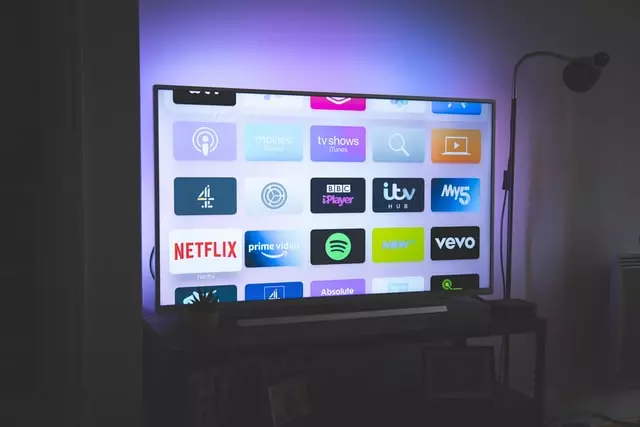Vsak od nas se znajde v situaciji, ko so na več kanalih hkrati zanimivi programi in želimo poskrbeti, da jih dobimo vse. Ali pa se na primer zelo pogosto znajdemo v naslednji situaciji – na enem kanalu gledamo film. Kljub temu ne želimo zamuditi začetka nogometne ali boksarske tekme, ki bo predvajana na drugem kanalu.
Samsungova tehnologija MultiView uporabnikom omogoča, da na levi strani televizijskega zaslona prikažejo televizijske oddaje, desna stran pa podvaja zaslon pametnega telefona. Televizijski zaslon je lahko razdeljen na dve do štiri področja, odvisno od modela. Vsako območje lahko prikazuje svojo vsebino: Na tem območju lahko gledate televizijski program, vsebino iz aplikacije (YouTube ali druge storitve pretakanja), sliko iz pametnega telefona itd.
Kaj je Samsung Multi View in kako si lahko mobilne vsebine ogledate na televizijskem zaslonu
Življenja sodobnih ljudi si brez pametnega telefona že ni mogoče predstavljati. Elektronska pošta, pisarniški programi, sporočilniki, brskanje po internetu, družbena omrežja – to je le majhen del tega, kar vam danes omogočajo tudi poceni pametni telefoni.
Zato pogosto tudi med gledanjem televizije ne izpustimo pametnega telefona iz rok, medtem ko še naprej brskamo po najljubših družabnih omrežjih ali klepetamo s prijatelji prek sporočilnikov. Po podatkih raziskave, ki jo je opravil Samsung, 92 % udeležencev med gledanjem televizije in ogledom drugih vsebin ne izpusti telefona iz rok.
Samsung v pametnih televizorjih Neo QLED, QLED in Crystal UHD ponuja več priročnih tehnologij, s katerimi lahko hkratno uporabo mobilne naprave in televizorja prenesete na novo raven. Na primer, s tehnologijo Multi View lahko uživate v gledanju najljubše televizijske oddaje in hkratni uporabi pametnega telefona, saj se zaslon razdeli na več delov.
Preberite tudi:
Zakaj nekateri izklopijo večpredstavnostni pogled?
Po nakupu Samsungovega pametnega televizorja številni uporabniki naletijo na funkcijo Multi View in ne vedo, kako jo izklopiti, zato obupano iščejo edinstvene nastavitve televizorja. Vendar je nekaterim všeč in jo celo z veseljem uporabljajo. Kaj ni všeč tej novi tehnologiji? Nismo navajeni, da je na televizijskem zaslonu več različnih videoposnetkov; tisti, ki delajo z računalniki, se bodo na to verjetno navadili in jim bo samoumevno, nekateri pa tega niso vajeni in želijo izklopiti funkcijo Multi View na svojih televizorjih Samsung.
Izhod v celozaslonski način Večpredstavnostni pogled
Zdaj pa o tem, kako vstopiti v celozaslonski način, dokončati ogled več zaslonov, zapustiti večzaslonski način in nadaljevati ogled kot običajno z ogledom samo enega zaslona. To je preprosto. To storite s pametnim daljinskim upravljalnikom, način večpredstavnostnega prikaza pa lahko onemogočite z enim samim dotikom.
Pritisnite gumb Domov ali Nazaj in televizor izklopi način Večpredstavnostni pogled.
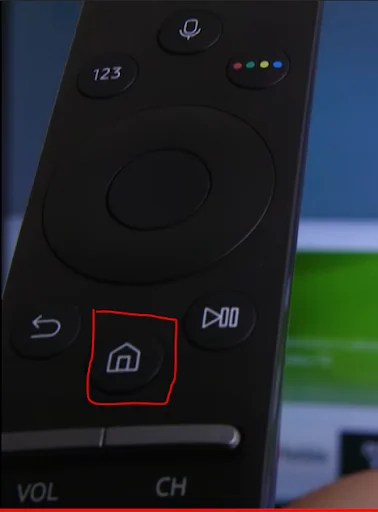
Kako zagnati ali ustaviti funkcijo Multi-View
Recimo, da želite televizor v načinu Multi-View za nekaj časa ustaviti in nato ponovno zagnati Multi-View. To storite tako, da pritisnete in spustite gumb za mikrofon na daljinskem upravljalniku Smart. Če gledate televizor v načinu Multi-View, se bo preklopil v enozaslonski način in prikazal glavni zaslon. Z enim ponovnim pritiskom se bo televizor vrnil v večzaslonski način.
Avtorski zagon več pogledov Casting
Zagotoviti si želite dovolj možnosti za ogled fotografij iz galerije pametnega telefona ali prelivanje videoposnetkov na televizijski zaslon. Sliko želite čim hitreje prenesti na zaslon. Vendar imajo nekateri pametni televizorji Samsung Smart TV privzeto omogočeno možnost Autorun Multi-View Casting, ki ob povezavi z napravo tretje osebe ponuja razdelitev zaslona na dve sliki za hkratni ogled televizijskih programov in vaše vsebine iz pametnega telefona/tablice.
To je primerno le včasih in je lahko nadležno zaradi nenehnih predlogov za prilagoditev gledanja. Prav tako vam ne omogoči, da bi si vir/vsebino ogledali v celozaslonskem načinu. Izklopite samodejno omogočanje večpredstavnostnega zaslona v televizorju, o tem v nadaljevanju.
Samo en vir HDMI naenkrat
Igranje igre za dva na istem televizijskem zaslonu je žal nemogoče. Dejstvo, da je funkcija Multi View na Samsungovem pametnem televizorju, ne pomeni, da lahko varno priključite dva kabla HDMI za vnos dveh slik iz različnih naprav. Hkratno gledanje iz dveh vhodov HDMI je tehnično nemogoče, saj vsi vhodi HDMI v televizorjih delujejo prek stikala, televizor ima 3 ali 4 vhode HDMI, vendar lahko televizor sprejme le en signal HDMI.
Kako onemogočiti večpredstavnostni pogled Avtorun v televizorju Samsung
Na srečo je mogoče samodejno možnost “Autorun Multi View Casting” onemogočiti, če vam res ni treba pogosto razdeliti dveh zaslonov. To je enostavno:

- Pritisnite gumb Domov na daljinskem upravljalniku televizorja Samsung.
- Pritisnite Nastavitve, ki se nahaja povsem levo.
- Pomaknite se na Splošno in zasebnost > Smart Screen Option> in odstranite izbiro možnosti “Autorun Multi-View Casting“.
MultiView je funkcija, ki je integrirana v operacijski sistem Tizen in lastnikom televizorjev Samsung omogoča gledanje do petih vsebin hkrati, odvisno od velikosti in modela televizorja. Vendar pa so aplikacije operacijskega sistema Tizen TV OS, ki so združljive s funkcijo MultiView, zelo omejene. Te aplikacije vključujejo le YouTube, YouTube TV in Samsung TV Plus.
Na splošno je večpredstavnostna možnost zelo zanimiva in odpira novo raven gledanja priljubljenih oddaj in iger. Na televizijski zaslon, na katerem se predvaja tekma ali najljubši film, lahko prenesete vsaj videoklic. Tako lahko s sopotnikom skupaj gledate film ne le prek glasovne komunikacije, temveč lahko med gledanjem gledate tudi reakcije drug drugega.
To možnost lahko uporabite na kakršen koli način – za delo ali študij, če imate na voljo prilagodljivost in odlično orodje za določene naloge ali dejavnosti.
Preberite tudi:
- Kateri so dobri 70-palčni televizorji, ki jih lahko kupite?
- Kako odpraviti težave z zvokom v televizorju Samsung Multi View
Katere naprave je mogoče sinhronizirati s televizorjem Samsung Multiview TV
Večina pametnih televizorjev Samsung 2020 in 2021 ima funkcijo Večpredstavnost. Vendar se kombinacija zaslona in različica Multiview razlikujeta glede na model televizorja. Zrcalite lahko vse pametne telefone s sistemom Android, ki podpirajo zrcaljenje zaslona, in naprave, združljive z airplay 2, kot so iPad, iPhone in MacBook.
Poleg tega lahko zrcalite tudi povezano spletno kamero. Podprte so naslednje kamere:
- Spletna kamera Logitech HD Pro C920 in C920S
- Spletna kamera Logitech C922 PRO in C922X Pro Stream
- Logitech C925E
- Logitech C930 E
Vsebino lahko predvajate tudi iz drugih naprav, kot so naprave USB, televizijske aplikacije in naprave, povezane s kabli HDMI, kabli in antenami.
Poleg tega lahko s funkcijo Bluetooth povežete naprave in poslušate zvok z različnih zaslonov. To lahko storite v naslednjih korakih:
- Prepričajte se, da je naprava Bluetooth pripravljena za seznanjanje
- Med delovanjem zaslona Multiview pritisnite gumb Multiview na daljinskem upravljalniku.
- V meniju izberite Nastavitve
- S seznama izberite možnost Bluetooth
- Parjenje naprav
Mnogi ljudje so navajeni črpati informacije iz različnih virov in nenehno spremljati, kaj se dogaja – za njih, in je bila razvita funkcija “Multi View”, omogoča spremljanje več procesov hkrati.